iPhoneデバイスでさまざまなビデオを視聴するのは楽しいものです。優れたビデオとオーディオ品質を提供できます。ただし、ビデオを再生できるのに、ビデオ自体からサウンドが出ない場合があります。なぜか疑問に思いますか?このような問題が発生する理由はさまざまです。ありがたいことに、このガイドポストは必要な情報をすべて提供するために作成されました。iPhoneでビデオのサウンドが再生されないさまざまな理由を説明します。次に、問題を効果的に解決するためのさまざまな解決策も提供します。それでは、これ以上苦労せずに投稿を読んで、この問題について詳しく議論してください。 iPhone で音が再生されない.
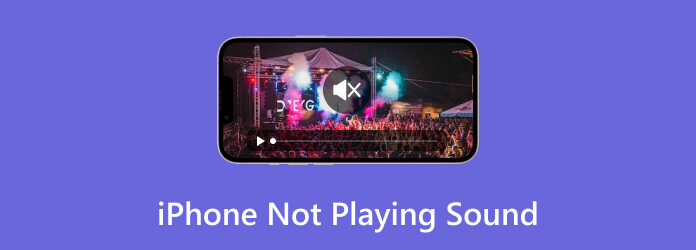
パート1。 iPhoneで音が再生されないのはなぜですか
iPhone でビデオを再生しているときにサウンドが再生されない理由がわからない場合は、考えられる問題がいくつかあります。幸いなことに、このセクションでは、iPhone でサウンドが再生されない理由について説明します。必要な情報をすべて知るには、以下のすべての理由を調べ始めてください。
ミュートされたデバイス
サウンドが再生されない一般的な理由の 1 つは、デバイスがミュートになっていることです。これは、ユーザーが気付かない基本的な問題の 1 つです。ご存知のとおり、デバイスが自動的にミュートされている場合、iPhone から何も聞こえません。
破損したファイル
iPhone を使用しているときにビデオから音が出ないもう 1 つの理由は、ファイルが破損している可能性があります。破損または損傷したビデオ ファイルでは音声が聞こえない可能性があることを知っておく必要があります。そのため、破損したファイルを処理するときには、素晴らしいビデオと音声の再生を体験することはできません。
古いソフトウェア
iPhone のソフトウェアが古い場合、互換性の問題が発生する可能性があります。ビデオを再生することはできますが、音声は聞こえません。
Bluetooth接続
イヤホンやスピーカーなどの Bluetooth デバイスに接続している場合、音は携帯電話ではなくそこに送られます。そのため、iPhone からは音が出ません。
パート2。 iPhoneでオーディオファイルを再生する方法
解決策1:Video Converter Ultimateを使用してファイルを再生する
オーディオを効果的に再生したい場合は、 ビデオコンバーター究極 プログラム。これは、オーディオ付きのビデオを視聴するために使用できる最高の代替品です。これにより、エラーなしでビデオを視聴できます。それ以外は、ファイルの追加はまったく難しいことではありません。専門家の助けを借りずにプログラムを操作できます。ここでの最良の部分は、ビデオの再生中にスクリーンショットを撮ることができることです。これにより、お気に入りのシーンをキャプチャして同時に視聴できます。したがって、Video Converter Ultimateでファイルを再生する方法を知りたい場合は、以下の手順を参照してください。
ステップ1。アクセス ビデオコンバーター究極 コンピュータ上で起動し、プログラムのメイン インターフェイスを表示します。
無料ダウンロード
Windowsの場合
安全なダウンロード
無料ダウンロード
macOS用
安全なダウンロード
ステップ2。ツールボックスオプションを選択し、ビデオプレーヤーオプションに移動します。その後、別のインターフェイスがコンピューターの画面に表示されます。
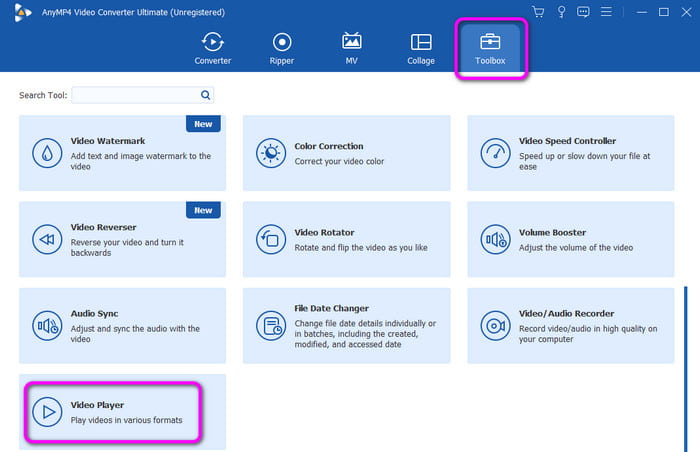
ステップ3。中央のインターフェースからプラス記号をクリックします。次に、ファイル フォルダーが表示されたら、再生するファイルを選択します。

ステップ4。完了したら、Video Converter Ultimateを使用してコンテンツを視聴できます。 iPhoneでビデオを再生する 音とともに。

解決策2: 最新のソフトウェアバージョンを入手する
さて、iPhone でサウンドを再生したい場合、もう 1 つの効果的な方法は、iOS の最新バージョンのソフトウェアを入手することです。iOS が古いと、iOS デバイスに問題が生じる可能性があります。ファイルを正しく再生できないなど、電話のパフォーマンスに影響する可能性があります。そのため、問題を解決する最善の方法は、最新バージョンの iOS を入手することです。設定セクションに移動し、ソフトウェア アップデートに進み、ソフトウェアを更新するだけです。完了したら、ファイルが正常に動作しているかどうかを確認して再生できます。

解決策3: 音量を確認する
基本的な解決策の1つは、音量設定を確認することです。ユーザーが音量を確認することを忘れてしまうというミスがあります。そのため、最善の方法は音量設定を使用することです。iPhoneの右側にあるボタンを使用できます。Assistive Touchに移動して音量セクションを探し、上にスライドして音量を上げることもできます。 音量を上げる.

解決策4: Bluetoothデバイスを切断する
iPhone が Bluetooth ヘッドフォンまたはスピーカーに接続されている場合、デバイスからは何も聞こえません。その場合は、iPhone をヘッドフォンまたはスピーカーから取り外してみてください。そうすると、電話のスピーカーから音が聞こえるようになります。
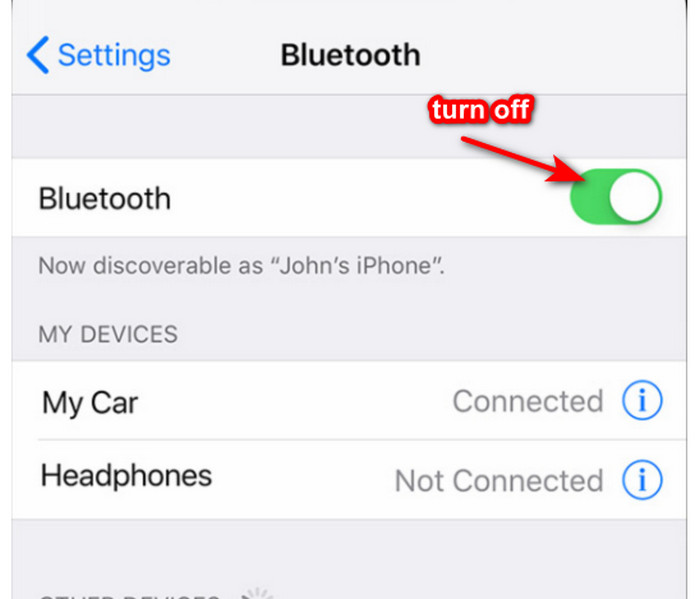
パート3。 iPhone で音が再生されない場合のよくある質問
-
iPhone が認識されないのはなぜですか?
iPhone から何も聞こえない場合、さまざまな原因が考えられます。電話がミュートになっている可能性があります。また、ビデオを再生しているときに音が聞こえない場合は、音量を確認してください。ビデオが破損していて、埋め込まれているオーディオが影響を受けている可能性もあります。したがって、問題を解決するにはトラブルシューティング プロセスを実行する必要があります。
-
iPhoneのサイレントモードはどこにありますか?
iPhone デバイスでサイレント モードを見つけることができる場所は 2 か所あります。まず、iPhone の左側にサイレント モードがあります。音量セクションの横にミニ スイッチがあります。スイッチをスライドして、サイレント機能のオン/オフを切り替えることができます。それとは別に、iPhone からアシスタント タッチをクリックしてコントロール センターに移動することもできます。その後、ベル記号をクリックしてサイレント機能をオン/オフにすることができます。
-
iPhone のイヤホンスピーカーをテストするにはどうすればいいですか?
iPhone のイヤホン スピーカーをテストするには、さまざまな方法があります。まず、友人に電話をかけ、iPhone を耳に当てます。何か音が聞こえれば、iPhone のイヤホン スピーカーが動作していることがわかります。また、ボイスメモを使用してスピーカーをテストすることもできます。これを行うには、録音ボタンをクリックして話し始めます。録音プロセスが完了したら、ファイルを再生して、スピーカーから音が出るかどうかを確認します。音が出れば、正常に動作しています。
まとめ
これで、どのように修正するかがわかりました。 iPhone で音が再生されないまた、iPhone デバイスの使用時にこのような状況が発生する理由もすべて学びました。さらに、ファイルを iPhone で再生できるように変換する場合は、Video Converter Ultimate を使用してください。このプログラムを使用すると、ファイルを適切な形式に簡単に変換できます。


